Comment convertir Movie Maker en MP4 en 2024 ?
De nombreuses personnes utilisent toujours Windows Movie Maker comme leur éditeur vidéo principal. En gardant à l'esprit que tous les fichiers de Windows Movie Maker ne peuvent être ouverts que dans Windows Movie Maker, il est difficile de les ouvrir sur différentes plateformes.
Parfois, vous ne pouvez pas les télécharger sur YouTube. De plus, ces formats de fichiers (.wmv) ne peuvent pas être lus sur les téléphones mobiles. Cet article vous montrera comment convertir vidéo Movie Maker en MP4 et ouvrir ces fichiers sur n'importe quel appareil.
Partie 1. [Recommandé] Comment convertir Windows Movie Maker en MP4 avec HitPaw
Pour convertir de telles vidéos, vous avez besoin d'une solution fiable avec une vitesse de conversion ultra-rapide sans perdre la qualité vidéo. HitPaw Univd (HitPaw Video Converter) est le meilleur logiciel qui comprend toutes les fonctionnalités exceptionnelles dont vous avez besoin.
Vous pouvez convertir vos fichiers Movie Maker dans n'importe quel format car il prend en charge la conversion vers plusieurs formats. De plus, vous pouvez également l'explorer pour d'autres options, notamment l'édition vidéo, l'extraction de musique à partir d'une vidéo, et bien d'autres.

- Prise en charge de la conversion par lots
- Convertir votre vidéo en plus de 1000 formats
- Vitesse de conversion vidéo 90X plus rapide sans perte de qualité
- Plusieurs fonctionnalités d'édition vidéo
Comment enregistrer vos fichiers de Windows Movie Maker sous forme de vidéos
Avant de procéder à la conversion de votre vidéo, vous devez enregistrer vos fichiers de Windows Movie Maker sous forme de vidéos. Voici comment convertir une vidéo en format mp4 à l'aide de Windows Movie Maker.
Ouvrez votre fichier de projet dans Windows Movie Maker. Recherchez l'option "enregistrer les films" en haut à gauche pour l'enregistrer au format de fichier vidéo .wmv
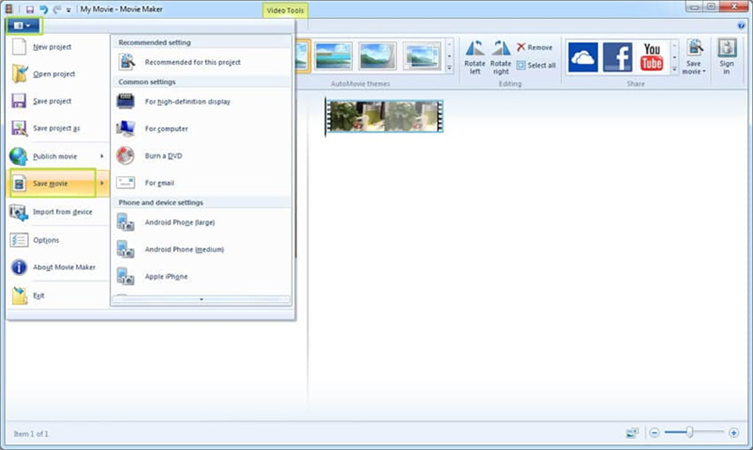
Ensuite, voici comment convertir vidéo Windows Movie Maker en mp4 à l'aide de HitPaw Univd.
-
Étape 01.Téléchargez et lancez HitPaw Univd
-
Étape 02.Importez votre fichier Windows Movie Maker en cliquant sur "Ajouter > Ajouter une vidéo". Vous pouvez également utiliser la méthode de glisser-déposer pour ajouter votre vidéo à l'interface

-
Étape 03.Cliquez sur l'option du triangle inversé pour sélectionner un format de sortie. Vous verrez une liste de formats de sortie et choisissez "MP4" parmi les options proposées

-
Étape 04.Sélectionnez un dossier cible en cliquant sur "Détection de l'accélération matérielle". Ensuite, cliquez sur "Convertir" pour démarrer le processus de conversion. Vous pouvez accéder au fichier final depuis l'onglet converti.

Partie 2. Comment convertir Movie Maker en MP4 en ligne
Vous pouvez convertir votre fichier Windows Movie Maker en utilisant un outil en ligne. Cela peut être utile lorsque vous n'avez pas envie de télécharger un logiciel supplémentaire. Voici comment convertir Windows Movie Maker en MP4 en ligne.
Online Convert est un convertisseur en ligne populaire qui facilite la conversion de votre fichier souhaité vers n'importe quel format préférable. Vous pouvez ajouter n'importe quel fichier depuis Dropbox, votre ordinateur local ou une URL. De plus, il permet également d'éditer les fichiers en utilisant différentes fonctionnalités intégrées. En résumé, c'est une bonne option pour des besoins de conversion basiques.
Voici comment convertir une vidéo Windows Movie Maker en MP4 en utilisant Online Convert.
- 1.Accédez au site officiel d'Online Convert et ajoutez votre fichier Windows Movie Maker depuis votre ordinateur, Dropbox ou Google Drive
- 2.Vous verrez les paramètres d'édition vidéo sous l'en-tête "Réglages optionnels"
3.Cliquez sur "Convertir le fichier" pour commencer la conversion du projet Windows Movie Maker en MP4.

Après avoir expliqué toutes les options possibles pour convertir vos fichiers, la question principale est maintenant de savoir quelle option est la plus pratique, le bureau ou en ligne ?
Lors du choix d'un outil de conversion, vous devez tenir compte de différentes fonctionnalités. Par exemple, les convertisseurs de bureau sont bien meilleurs en termes de vitesse de conversion, de formats pris en charge et de qualité de sortie vidéo. En revanche, les convertisseurs en ligne ne sont pas rapides et ne prennent pas en charge ces fonctionnalités. Voici une comparaison des autres fonctionnalités les plus importantes des convertisseurs de bureau.
| Fonctionnalités | Convertisseurs de Bureau | Convertisseurs en Ligne |
|---|---|---|
| Conversion en Lot | Oui | Non |
| Formats d'Entrée Pris en Charge | Nombreux | Limités |
| Vitesse de Conversion | Ultra-rapide | Moyenne |
Conclusion
Si vous êtes un utilisateur régulier de Windows Movie Maker pour le montage vidéo, vous avez sûrement besoin d'une option valide pour convertir les fichiers de Movie Maker en MP4. Après avoir converti ces fichiers, vous pouvez également les ouvrir sur vos téléphones mobiles, ce qui n'est autrement pas possible. Nous vous recommandons d'utiliser HitPaw Univd (HitPaw Video Converter) car c'est une option fiable qui vous donne des fichiers convertis sans perte de qualité vidéo.







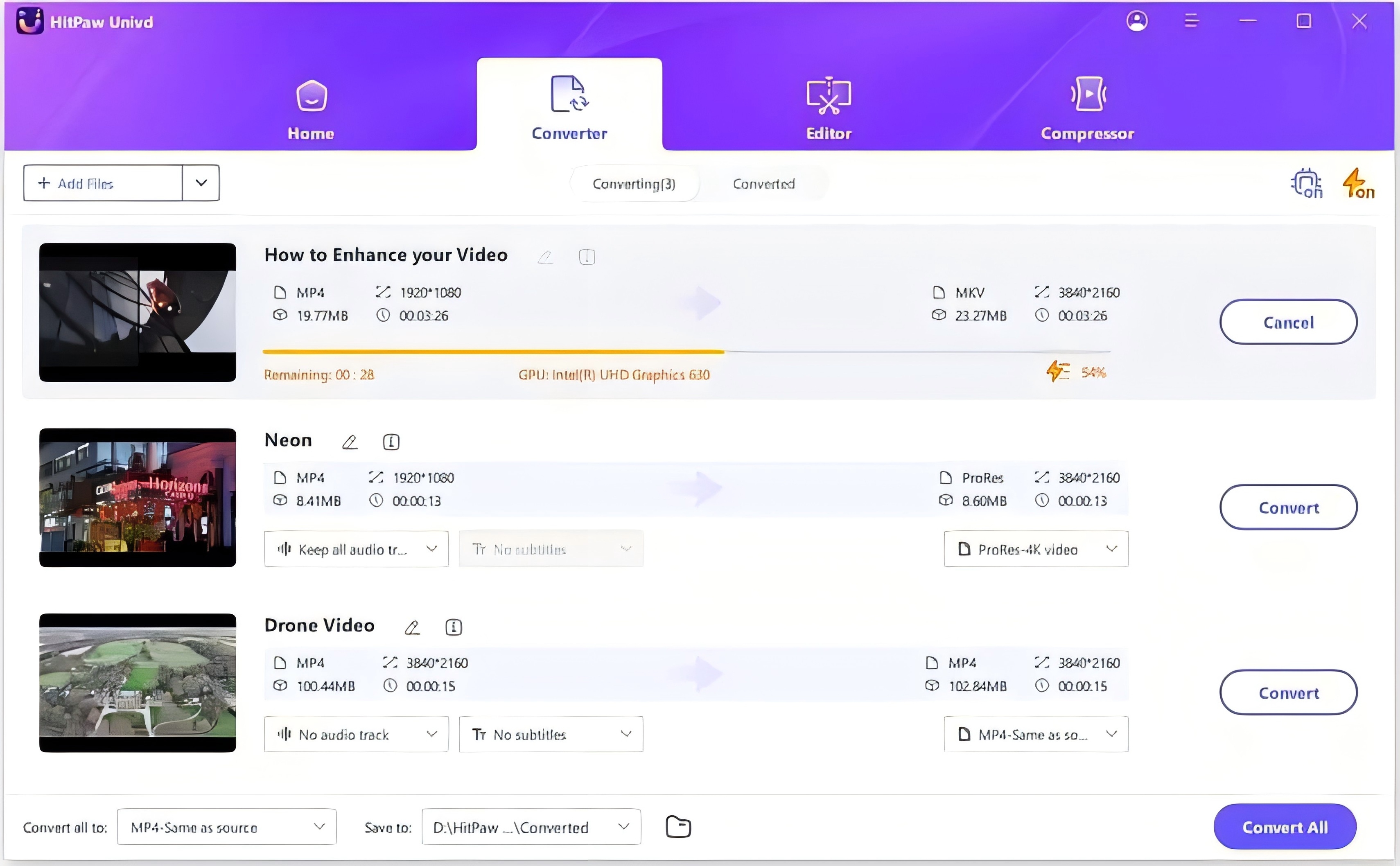
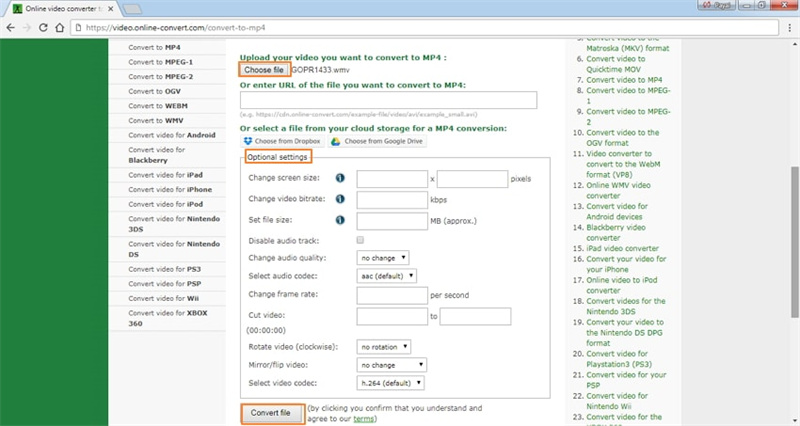

 HitPaw VikPea
HitPaw VikPea HitPaw Suppression Objet Vidéo
HitPaw Suppression Objet Vidéo HitPaw Suppression Filigrane
HitPaw Suppression Filigrane

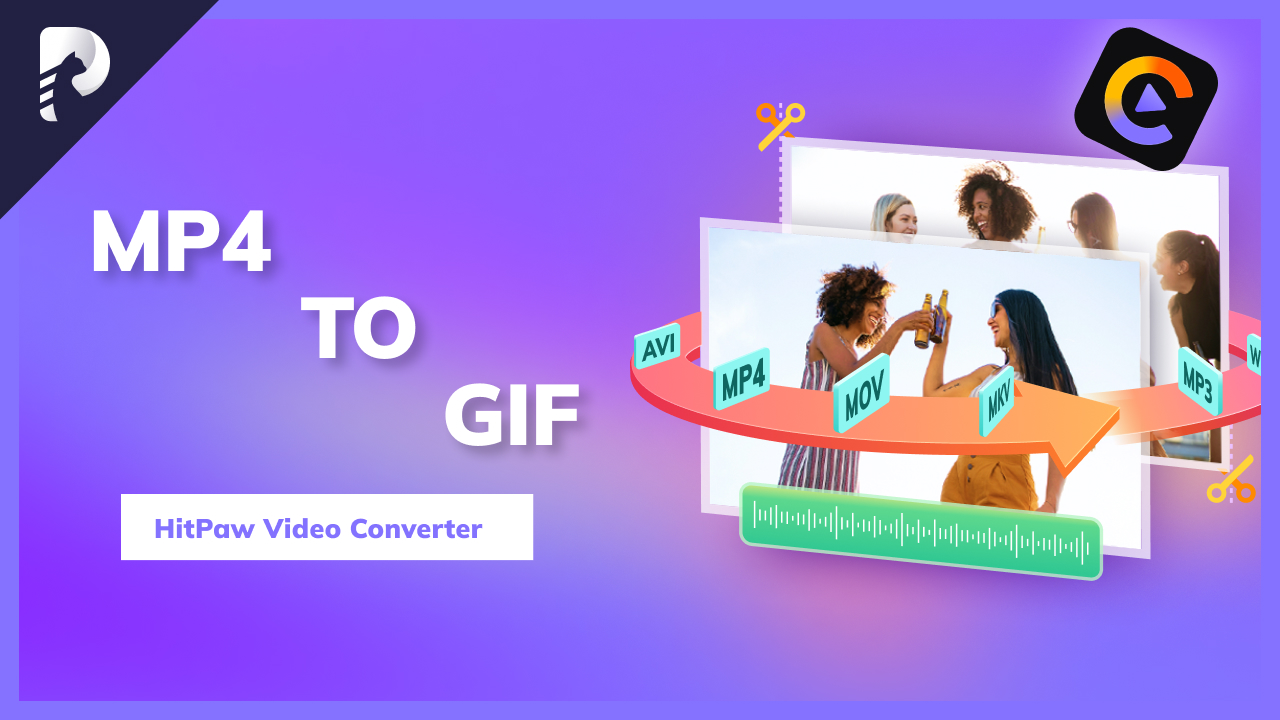

Partager cet article :
Donnez une note du produit :
Clément Poulain
Auteur en chef
Je travaille en freelance depuis plus de 7 ans. Cela m'impressionne toujours quand je trouve de nouvelles choses et les dernières connaissances. Je pense que la vie est illimitée mais je ne connais pas de limites.
Voir tous les articlesLaissez un avis
Donnez votre avis pour les articles HitPaw